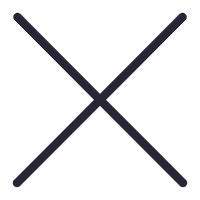
欢迎大家来到槐荫苹果售后维修服务中心网站,关于“槐荫苹果手机故障、槐荫苹果无法开机、槐荫苹果更换电池、槐荫苹果进水维修、槐荫苹果主板维修、槐荫苹果更换屏幕”的问题,大家可以直接拨打我们网站的电话,我们有专业的苹果客服为您详细解答!
当iPhone 8手机系统升级后无法开机时,可以尝试以下步骤进行修复:
检查电量
确保手机电量充足(建议连接充电器充电30分钟以上),低电量可能导致升级中断或无法开机。
强制重启
按下并快速松开音量加键。
按下并快速松开音量减键。
按住侧边电源键,直到看到苹果标志。

连接电脑
使用原装数据线将iPhone 8连接到安装了最新版本iTunes的电脑。
进入恢复模式
按下并快速松开音量加键。
按下并快速松开音量减键。
按住侧边电源键,直到屏幕变黑。
继续按住侧边电源键的同时,按住音量减键约5秒,然后松开侧边电源键,但继续按住音量减键,直到iTunes提示“检测到处于恢复模式的iPhone”。
恢复设备
在iTunes中选择“恢复”,按照提示下载并安装最新的iOS固件。此操作会清除设备上的所有数据,请确保已备份重要资料。
连接电脑
确保iTunes已打开并识别到设备。
进入DFU模式
按下并快速松开音量加键。
按下并快速松开音量减键。
按住侧边电源键约10秒,直到屏幕变黑。
继续按住侧边电源键的同时,按住音量减键约5秒,然后松开侧边电源键,但继续按住音量减键约10秒,直到iTunes提示“检测到处于DFU模式的iPhone”。
恢复设备
在iTunes中选择“恢复iPhone”,按照提示完成恢复过程。

如果上述方法均无效,可能是硬件故障(如电池、主板等)导致无法开机。
建议联系苹果官方售后或授权维修点进行检测和维修。
升级前准备
确保设备电量充足(建议至少50%以上)。
备份重要数据(如照片、联系人、聊天记录等)。
使用稳定的Wi-Fi网络,避免下载中断。
升级后操作
升级完成后,保持设备连接电源,避免因电量不足导致系统异常。
如遇卡顿或异常,可尝试重启设备或恢复出厂设置。
注意事项
数据丢失风险:恢复模式和DFU模式会清除设备上的所有数据,请提前备份。
官方渠道:避免使用非官方软件或工具进行修复,以免造成设备损坏或数据泄露。
保修服务:如果设备在保修期内,建议优先联系苹果官方售后进行处理。
通过以上步骤,大多数因系统升级导致的无法开机问题都可以得到解决。如果问题依然存在,建议尽快联系苹果官方技术支持以获得进一步帮助。
以上就是关于"槐荫苹果8系统维修分享iPhone8手机系统升级后无法开机如何修复"的相关内容,希望对您有所帮助,更多关于iPhone实操教程,敬请关注槐荫果维修.
本文关键词标签:槐荫苹果8系统维修槐荫苹果8维修槐荫苹果8系统修复